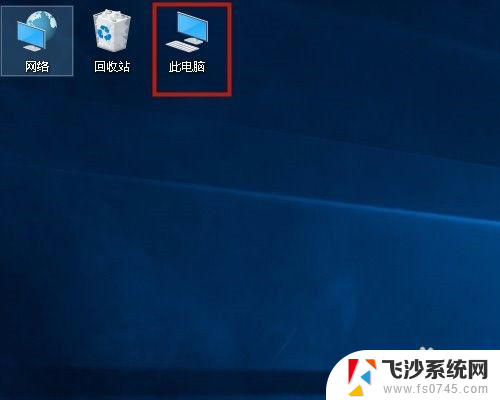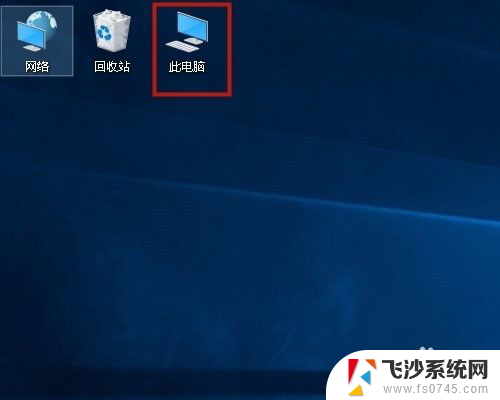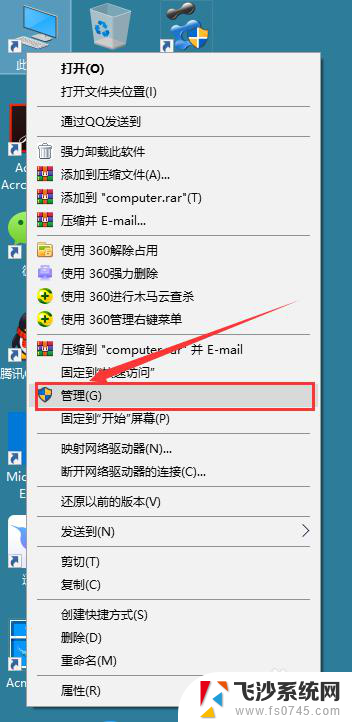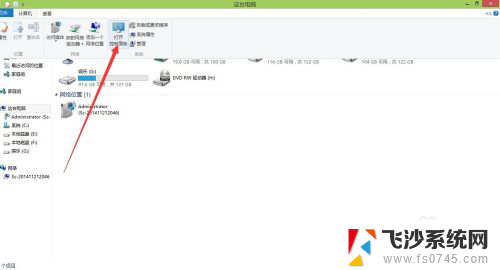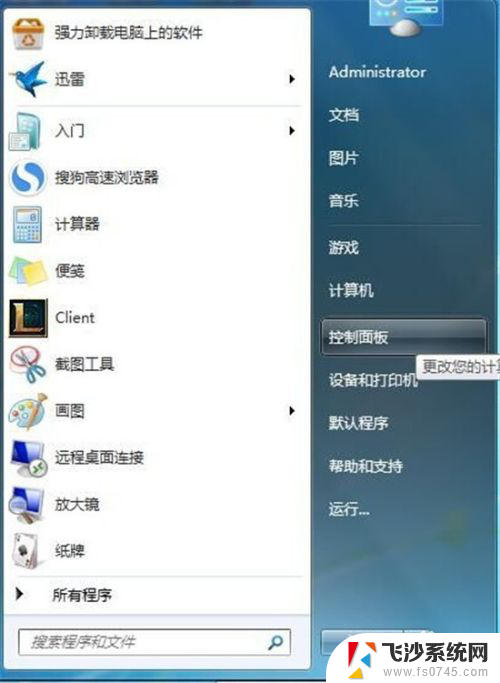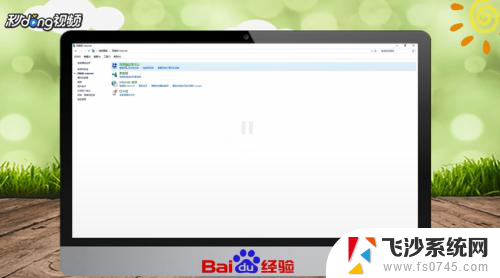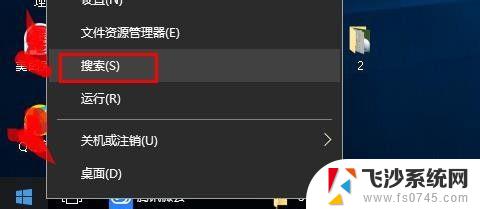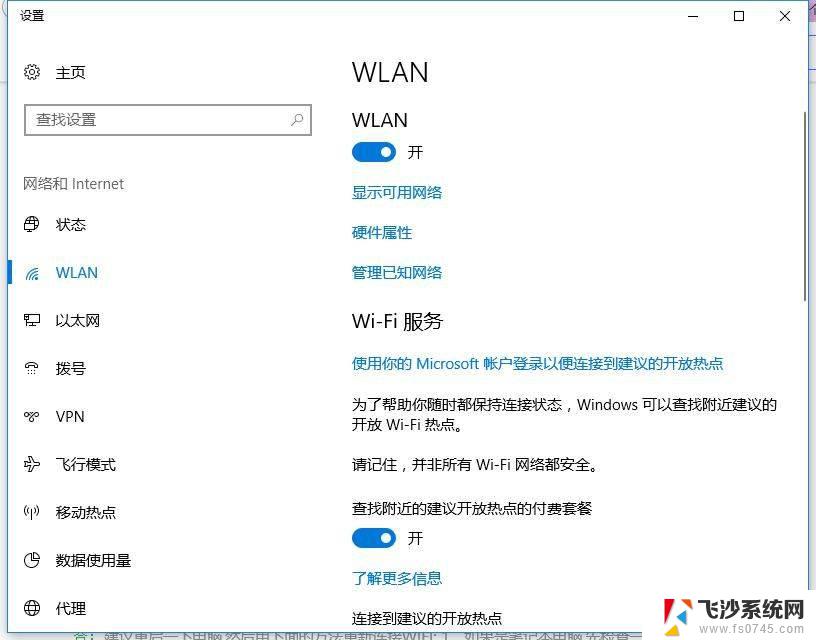笔记本电脑无线网卡怎么启用 电脑无线网卡开启步骤
笔记本电脑的无线网卡是连接无线网络的重要组件,在使用笔记本电脑时,我们需要确保无线网卡已经开启并正常工作,要启用笔记本电脑的无线网卡,首先需要确保无线网络已经连接好,然后打开电脑的网络设置,找到无线网卡选项,并将其开启。接着在网络设置中搜索可用的无线网络,选择要连接的网络并输入密码,即可成功连接无线网络。通过这些简单的步骤,我们就可以轻松地启用笔记本电脑的无线网卡,实现无线网络连接。
方法如下:
1.通常对于笔记本来说,无线网卡的开启是用专门的开关的。仔细在笔记本正面或侧面查看,就会发现开启无线网卡的开关。


2.当然,也有电脑将无线开关设置为快捷键。查看键盘上无线开关所在的按键,然后将【Fn键】+【F5(或F2)】即可,不同的电脑型号快捷键不同,找到那个网络图标就是了。

3.还有一种情况,就是无线网卡被禁用时,是无法开启无线网卡的。对此,右击“网络图标”。从弹出的菜单中选择“网络和共享中心”项。
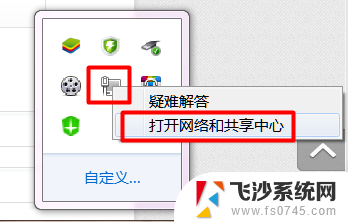
4.点击“配置网络适配器”,然后右击被禁用的无线网卡图标。然后点击“启用”项即可。
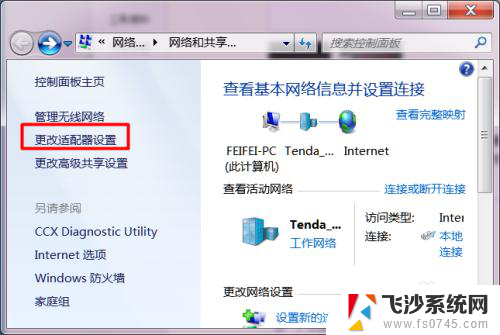
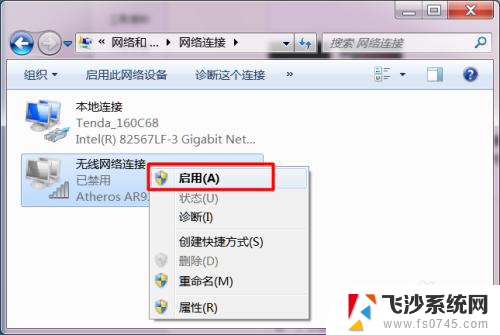
以上就是笔记本电脑无线网卡启用的全部内容,如果您遇到相同问题,可以参考本文中介绍的步骤进行修复,希望这对大家有所帮助。